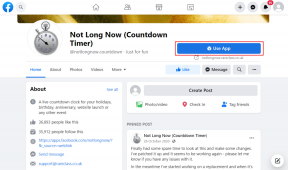Как использовать приложение Shutterfly
Разное / / April 03, 2023

Приложение Shutterfly используется для покупки и доставки индивидуальных подарков вашим близким, таких как чехлы для телефонов, предметы интерьера, настенные рисунки, фотокниги и т. д. Вы можете использовать Shutterfly как бесплатную учетную запись. Вы можете перетаскивать изображения, выбирать параметры, просматривать их и делать заказ. Вы можете хранить свои фотографии в Shutterfly; не о чем беспокоиться в отношении безопасности фотографий. Как и в любой другой галерее на телефоне Android, Shutterfly через некоторое время удалит ваши фотографии. Поскольку многие люди не знают, как использовать приложение Shutterfly, давайте посмотрим, как это сделать. Оставайтесь с нами до конца, чтобы узнать больше!

Оглавление
- Как использовать приложение Shutterfly
- Можете ли вы удалить фотографии из Shutterfly?
- Как использовать приложение Shutterfly для обмена фотографиями?
- Как использовать приложение Shutterfly для мобильных фотографий?
- Как использовать приложение Shutterfly для захвата мобильного видео?
- Как удалить фотографии из проекта Shutterfly?
Как использовать приложение Shutterfly
Продолжайте читать дальше, чтобы найти шаги, подробно объясняющие, как использовать приложение Shutterfly, с полезными иллюстрациями для лучшего понимания.
Можете ли вы удалить фотографии из Shutterfly?
Да, вы можете удалять изображения из Shutterfly. Вы можете либо выбирать по одному, либо целиком удалять снимки в Shutterfly. И шаги довольно легкие. Пожалуйста, знайте, что вы не можете восстановить удаленные фотографии. Поэтому, пожалуйста, будьте уверены, прежде чем удалять фотографии в Shutterfly. К сожалению, если вы удалили фотографии, связанные с проектом, вы не сможете их восстановить.
Как использовать приложение Shutterfly для обмена фотографиями?
Давайте посмотрим, как использовать приложение Shutterfly для обмена фотографиями:
1. Открой бабочка приложение на вашем телефоне.
2. Нажмите на Фото вкладку на нижней панели.
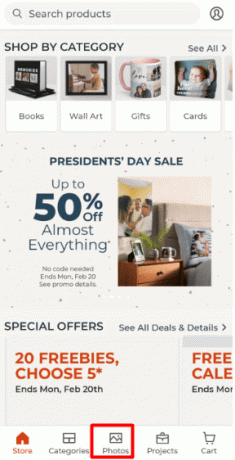
3. Выберите желаемые фотографии.

4. Нажмите на трехточечный значок из правого верхнего угла.
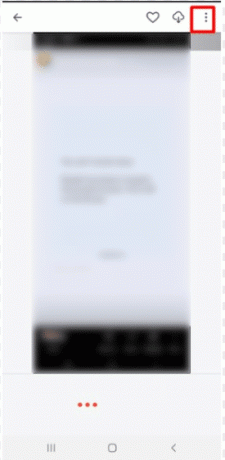
5. Нажать на Делиться.
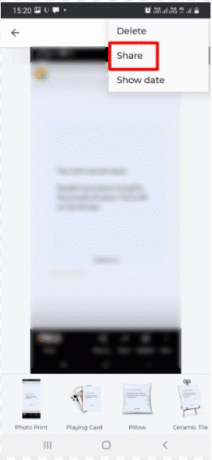
6. Введите Адрес электронной почты использовать приложение Shutterfly для обмена фотографиями.
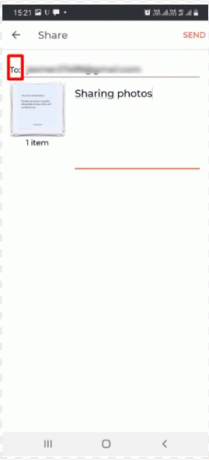
7. Нажать на ОТПРАВЛЯТЬ.
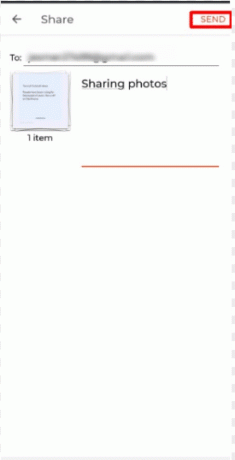
Таким образом, вы можете использовать приложение Shutterfly для обмена фотографиями.
Также читайте: Как сканировать старые фотографии для наилучшего разрешения
Как использовать приложение Shutterfly для мобильных фотографий?
Вы можете читать и следить за шаги, упомянутые выше использовать приложение Shutterfly для мобильных фотографий.
Как использовать приложение Shutterfly для захвата мобильного видео?
Давайте посмотрим, как использовать приложение Shutterfly для захвата мобильного видео.
1. Запустить бабочка приложение и нажмите на Фото вкладка
2. Нажать на ЗАГРУЗИТЬ.

3. Нажать на ВКЛЮЧИТЬ АВТОМАТИЧЕСКУЮ ЗАГРУЗКУ или РУЧНАЯ ЗАГРУЗКА.
Примечание: Мы выбрали РУЧНАЯ ЗАГРУЗКА вариант для демонстрационных целей.

4. Выбрать желаемый альбом.
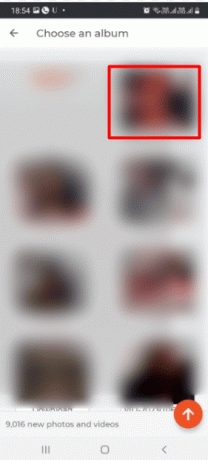
5. Выберите желаемое видео вы хотите загрузить.

6. Нажать на Загрузить и добавить в альбом.

Это как использовать приложение Shutterfly для загрузки видео.
Также читайте: Как сделать размытое изображение четким в Photoshop бесплатно
Как удалить фотографии из проекта Shutterfly?
Давайте посмотрим, как удалить фото из проекта Shutterfly.
1. Перейдите к Фото вкладку и выберите желаемое фото нажать на трехточечный значок.
2. Нажать на Удалить.

3. Нажать на ДОБАВИТЬ В КОРЗИНУ.

рекомендуемые:
- Какова роль искусственного интеллекта в кибербезопасности?
- Как сделать редактирование скорости на CapCut
- 15 лучших приложений для восстановления старых фотографий Android Список
- Как удалить фотографии из Shutterfly
Мы надеемся, что вы узнали как использовать приложение Shutterfly. Не стесняйтесь обращаться к нам со своими вопросами и предложениями через раздел комментариев ниже. Кроме того, дайте нам знать, что вы хотите узнать о следующем.